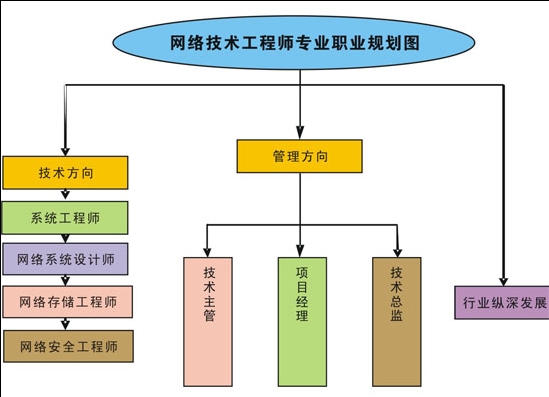萬盛學電腦網 >> 路由器知識 >> 路由器基礎 >> TP-LINK 路由器設置方法
TP-LINK 路由器設置方法
路由器設置是我們生活中常有的事,我怎麼設置,小編現在就教你,保證你以後不用花線叫人來弄了,不用花錢也可以搞定,你還可以去幫你身邊的人設置,我們一起來學習吧
一、 在配置之前,先簡單說明下什麼是靜態IP、什麼是動態IP。
靜態IP是指有固定的IP地址,不用虛擬撥號就直接聯入internet 通過Modem、ISDN、ADSL、有線寬頻、小區寬頻等方式上網的計算機,每次上網所分配到的IP地址都不相同,這就是動態IP地址。 因為IP地址資源很寶貴,大部分用戶都是通過動態IP地址上網的。普通人一般不需要去了解動態IP地址,這些都是計算機系統自動完成的。
今天我們拿一款很常見的路由器來做示范,那就是TP-Link的TL-R402MSOHO型路由器。
二、網線的接法:
1.adsl貓與路由器的連接:一般家庭所用路由器,有五個口,即一個WAN口,四個LAN口,adsl貓出來的網線自然要接入到WAN口了!
2.電腦與路由器的連接:WAN口被接入了,那麼就剩下LAN口就是為電腦所用的了!四個口怎麼接都可以,如果你有超過4台以上的電腦,那麼直接加交換機就可以了,加一根路由跟交換機之間的連通線就可以了!
三、開始設置(記得把線都接好了哦!別忘了開路由器)
1.任意一台電腦:將IP地址改為自動獲取IP(右擊網上鄰居屬性-右擊本地連接屬性-將Internet 協議雙擊-選擇自動獲取ip地址/自動獲得DNS服務器地址!然後確定-再確定!)
一般過了幾秒種,你就發現右下角提示本地連接已連接或是帶黃色驚歎符的本地連接圖標沒有了,這說明你已經跟路由器連接了,自然就是自動獲取了路由器分配給你的IP地址了!
2.獲取路由器地址:既然已經連接,我們就來設置路由器吧!怎麼設置呢?一般家庭級的路由器都是用過web頁面來設置,那麼它的“主頁面”地址是什麼呢?我們再來操作這台電腦,右擊網上鄰居屬性-雙擊本地連接屬性,出現了本地連接狀態的對話框,點擊“支持”,看到默認網關了嗎?對了,這個就是路由器的地址了!(一般路由器的這個IP為192.168.1.1或是192.168.0.1)
3.打開IE浏覽器,在地址欄裡輸入剛才咱們看到的默認網關的地址!回車後,可以看見一個讓你輸入用戶名和密碼的對話框,在這裡,如果是新路由器,它有一個默認的用戶名和密碼,一般用戶名為Admin,密碼也為Admin,所有品牌路由器的默認用戶名和密碼是不一樣的,我將會在附件裡附有一些常見路有器默認的用戶名和密碼!
4.當路由器管理主頁面打開後,我們在左邊的選單裡點擊“網絡參數”這一項,這裡共有三個選項可供設置。
首先我們看到的是LAN設置,這裡就是剛才我們所得到的路由器的內網IP地址,如果想更改LAN口的地址的話,就在這裡進行更改!一般還是不要改了!就默認吧!
★ MAC地址:本路由器對局域網的MAC地址,用來標識局域網,不可更改。 (下面還要細講)
★ IP地址:IP地址。該IP地址出廠默認值為192.168.1.1,您可以根據需要改變它。
★ 子網掩碼: B類(255.255.0.0)或者C類(255.255.255.0)地址的子網掩碼。一般 255.255.255.0即可。
完成更改後,點擊保存按鈕,路由器會自動重啟。
注意:
★如果改變了本地IP地址,您必須用新的IP地址才能登錄路由器的WEB管理界面,並且局域網中所有計算機的默認網關必須設置為該IP地址才能正常上網
★局域網中所有計算機的子網掩碼必須與此處子網掩碼設置相同
再來看看WAN口的設置,這裡我們就來分類說明了,先了解下WAN口,WAN是廣域網(Wide Area Network)的縮寫。在WAN設置中全部IP信息都是公有IP地址,可以在互聯網上訪問。該WAN口一共提供3種上網方式:動態IP、靜態和PPPoE。具體配置時,請首先選擇您所需要的WAN口連接類型,即您的上網方式,一般路由器出廠時默認的上網方式就是動態IP。
選擇菜單網絡參數→WAN口設置,您可以在隨後出現的界面中配置 WAN口的網絡參數。
1. 動態 IP
在網絡參數裡選擇動態IP,路由器將從ISP自動(網絡服務提供商)獲取IP地址。當ISP未給您提供任何IP網絡參數時,請選擇這種連接方式。
更新:單擊更新按鈕,路由器將從ISP的DHCP服務器動態得到IP地址、子網掩碼、網關以及DNS服務器,並在界面中顯示出來。
釋放:單擊釋放按鈕,路由器將發送DHCP釋放請求給ISP的DHCP服務器,釋放IP地址、子網掩碼、網關以及DNS服務器設置。
數據包MTU:MTU全稱為最大數據傳輸單元,缺省為1500。請向ISP咨詢是否需要更改。如非特別需要,一般不要更改。
手動設置DNS服務器:選擇該項,您可以手動設置DNS服務器(至少設置一個)。連接時,路由器將優先使用手動設置的DNS服務器。
單播方式獲取IP:由於少數ISP的DHCP服務器不支持廣播的請求方式,所以當您在網絡連接正常的情況下無法獲取IP地址時,請選擇該項。
完成更改後,點擊保存按鈕。
2. 靜態 IP
當ISP給您提供了所有WAN IP信息時,請選擇靜態IP,並在下圖 界面中輸入IP地址、子網掩碼、網關和DNS地址(一個或多個)。具體設置網絡參數時,若不清楚,請咨詢ISP。
IP地址:IP地址。請填入ISP提供的公共IP地址,必須設置。
子網掩碼: 本路由器對廣域網的子網掩碼。請填入ISP提供的子網掩碼。根據不同的網絡類型子網掩碼不同,一般為255.255.255.0(C類)。
網關:請填入ISP提供給您的網關。它是連接的ISP的IP地址。
數據包MTU:MTU全稱為數據傳輸單元,缺省為1500。請向ISP咨詢是否需要更改。如非特別需要,一般不要更改。
DNS服務器、備用DNS服務器:ISP一般至少會提供一個DNS(域名服務器)地址,若提供了兩個DNS地址則將其中一個填入“備用DNS服務器”欄。
完成更改後,點擊保存按鈕。
3. PPPoE(我們已經在上次講過,就不再說明了!)
當保存完成後,我們可以重新啟動電腦或是右擊網上鄰居屬性-右擊本地連接-選擇停用 -然後再選啟用,自然就可以連接成功了!試試看能否上網了!如果還是不能上網,下面繼續講(還是點根煙!一~*)
四.涉及到的問題
1.網絡問題:如果路由器跟adsl貓連接後WAN口的指示燈沒有亮,那可能是網線的問題,一般網線的做法有兩種,即568A標准和568B標准,568A標准的接法為1、白綠、2、綠、3、白橙、4、藍、5、白藍、6、橙、7、白棕、8、棕;568B標准的接法為1、白橙、2、橙、3、白綠、4、藍、5、白藍、6、綠、7、白棕、8、棕.平常我們所用到的接法為兩頭都是568B標准,有些網絡設備需要一頭568B標准一頭568A標准,但這種情況很少見!列為極不容易出現的問題之列!
2.無法正常上網:現在的部分地區電信和其他運營商為了防止用戶適用多台機子上網,煞費苦心,綁定端口,綁定MAC地址等等,如果當你通過以上配置後,還是無法上網或是你有過換了一台電腦無法撥號上網,顯示用戶名和密碼錯誤提示情況出現時,那麼你的MAC地址可能被綁定了,怎麼辦呢?路由器提供了一個很好的功能就是MAC地址克隆功能,這樣一來,我們就可以正常上網喽!
3.具體MAC地址克隆設置:我們要在使用路由器之前能正常撥號上網的電腦上進行操作,打開IE,輸入路由器地址,進入管理設置頁面,在"高級設置"裡我們可以看到“MAC地址克隆”這一項了!點擊"克隆MAC地址",然後保存!等到路由器重啟後,就可以正常上網了!
說明:
MAC地址:此項為路由器對廣域網的MAC地址,默認的MAC地址為路由器上WAN的物理接口MAC地址。某些ISP可能會要求對MAC地址進行綁定,此時ISP會提供一個有效的MAC地址給用戶,您只要根據它所提供的值,輸入到“MAC地址”欄。不建議更改MAC地址,除非ISP有特別要求。
當前管理PC的MAC地址:該處顯示當前正在管理路由器的計算機的MAC地址。
恢復出廠MAC:單擊此按鈕,即可恢復MAC地址為出廠時的默認值。
克隆MAC地址:單擊此按鈕,可將當前管理PC的MAC地址克隆到“MAC地址”欄內。若您的ISP提供服務時要求進行MAC地址克隆,則可進行該項操作,否則不要克隆MAC地址。 完成更改後,點擊保存按鈕,路由器會自動重啟。
但是,這裡有個不容忽視的問題,當路由器克隆了你的MAC地址後,可能會造成本機的網絡通信不正常,雖然在其他地方沒有提到,但是我在實踐中遇到過這樣情況,那怎麼辦呢?好辦,接下來講更改電腦的MAC地址!
4.電腦MAC地址的更改:我們在上面克隆MAC地址時看到的“00:E0:4C:0A:03:79”即MAC地址,修改下面所提到的“Network Address 值”時格式為“00E04C0A0379(連續不加冒號)”。 下面為兩種修改方法:
a.網上鄰居右鍵→屬性→本地連接右鍵→屬性→配置→高級→Network Address,選中“值”項,輸入目標MAC地址(連續不加冒號或橫線)→確定。
b.更簡單的辦法是在設備管理器中修改網卡屬性: 在設備管理器中找到目標網卡→右鍵→屬性→高級→Network Address,選中“值”項,輸入目標MAC地址(連續不加冒號或橫線)→確定。
不必重新啟動計算機,網卡的MAC地址就已經生效。當我們恢復時在Network Address